试卷制作
- 格式:ppt
- 大小:359.50 KB
- 文档页数:21

试卷制作步骤一、试卷页面设置1、2、12页边距上、下、左、右均设为2厘米纸张方向选择横向。
文档网格栏数选择2栏纸张宽度设为厘米,高度设为厘米。
二、字体及段落格式设置1、设置“××××2012~2013学年度第一学期期末质量检测”及“高一××试题”为黑体三号居中。
设置“(考试时间:60分钟满分:100分)”为宋体5号加粗居中。
2、设置试题内容为宋体5号,行间距为单倍行距。
3、设置两大题标题为宋体5号加粗,段间距为段后行。
三、插入计分表格及图片1、插入计分表格①②调整表格为合适宽度。
③输入表格内容,并设置表格内文字为宋体5号加粗,居中排列。
2、插入图片①②选中图片,设置图片文字环绕方式为“上下型环绕”,将鼠标移到图片的圆形编辑标记处,待变成双箭头时按住拖曳,改变图片的大小。
③点击“插入”→“文本框”→“绘制文本框”命令,绘制一个文本框,并设置文本框“形状填充”为“无填充颜色”,“形状轮廓”为“无轮廓”,在文本框中输入“第1小题”,设置字体为5号宋体。
④按住键盘“shift ”键后,依次单击插入的图片和文本框,右击,选择“组合”→“组合”命令,将图片和文本框进行组合,并设置组合图形的文本环绕方式为上下型环绕。
⑤采用以上方法插入其他图形。
四、批注及修订功能介绍。
点击“插入”→“图片”命令,选择合适图片,点击“插入”。
五、试卷“密封线”制作1、单击“插入”→“文本框”,选择“照射型提要栏”样式,即可在试卷左侧插入一个文本框。
2、设置文本框“形状填充”为“无填充颜色”,“形状轮廓”为“无轮廓”。
3、设置文本框中内容居中显示,并把文本框中的文字替换成“学校_______班级_______姓名_______考试号_______”和“………………密………………封………………线………………”等字样。
需要注意的是,应该将文字“密封线”另起一段输入。
横线可用连续输入空格后,选中空格区域添加下划线完成,而虚线利用添加多个省略号加快输入。

考试试卷制作规范考试试卷是对学生进行评估和考核的重要工具,其制作规范对于保证考试的公平性、准确性和可信度至关重要。
本文将从试卷的结构、题型设计、题目语言和版面设计等方面,详细介绍考试试卷的制作规范。
一、试卷结构试卷结构应当合理,包括必要的题目和部分。
一般而言,试卷应包括以下几个部分:封面、说明、选择题、填空题、解答题和答题卡(如适用)。
其中,封面应包括考试科目、考试时间、考试地点、学生姓名等基本信息;说明部分应包括考试规则、题目分值和答题要求等内容。
二、题型设计试卷中的题型应当多样化,能够全面考察学生的知识掌握和能力运用。
常见的题型包括选择题、填空题、解答题等。
在选择题中,选择题的选项应当明确、准确,且应有唯一正确答案。
在填空题中,应提供足够的空间供学生填写答案,并明确要求学生填写的内容。
在解答题中,应明确要求学生回答的问题,并提供足够的空间供学生作答。
三、题目语言试卷中的题目语言应当简明扼要、准确清晰,避免使用模糊、歧义或引起误解的表达方式。
题目应当使用正确的语法和词汇,避免出现拼写错误或语法错误。
同时,题目中的关键词应当突出,以帮助学生理解和解答问题。
四、版面设计试卷的版面设计应当整洁美观,排版合理。
试卷中的题目和选项应当清晰可辨,字体大小适中,行间距和段落间距合理。
试卷中的插图、图表等应当清晰可见,与题目相关且有助于学生理解题意。
同时,试卷应当留有足够的空白区域供学生作答,确保学生书写的清晰可读。
五、命题准确性试卷的命题应当准确无误,题目中的数据和信息应当真实可靠。
在设计选择题时,应确保选项的区分度适当,避免出现明显错误或误导性的选项。
在设计解答题时,应明确问题的要求和评分标准,确保学生能够准确理解和回答问题。
六、难易程度试卷的难易程度应当适中,能够全面考察学生的知识水平和能力。
试卷中的题目难度应分布均匀,避免出现难度过大或过小的情况。
同时,试卷中的题目应当覆盖课程的各个重要知识点和能力要求,确保全面考察学生的学习情况。
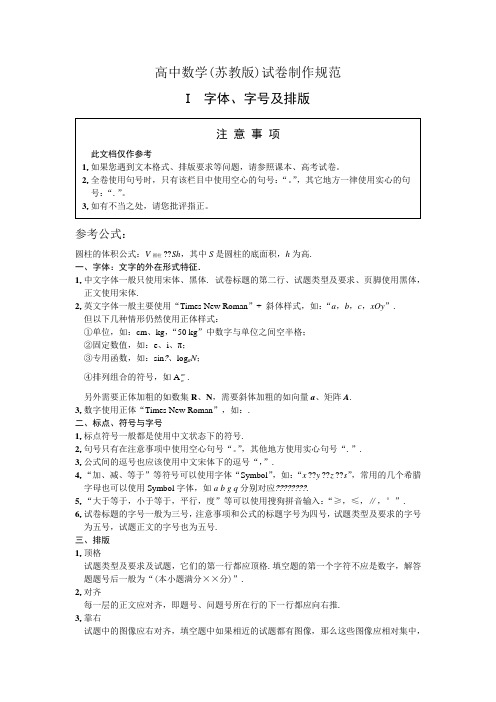
高中数学(苏教版)试卷制作规范I 字体、字号及排版参考公式:圆柱的体积公式:V圆柱??Sh,其中S是圆柱的底面积,h为高.一、字体:文字的外在形式特征.1.中文字体一般只使用宋体、黑体. 试卷标题的第二行、试题类型及要求、页脚使用黑体,正文使用宋体.2.英文字体一般主要使用“Times New Roman”+ 斜体样式,如:“a,b,c,xOy”.但以下几种情形仍然使用正体样式:①单位,如:cm、kg,“50 kg”中数字与单位之间空半格;②固定数值,如:e、i、π;③专用函数,如:sin?、log a N;.④排列组合的符号,如A mn另外需要正体加粗的如数集R、N,需要斜体加粗的如向量a、矩阵A.3.数字使用正体“Times New Roman”,如:.二、标点、符号与字号1.标点符号一般都是使用中文状态下的符号.2.句号只有在注意事项中使用空心句号“。
”,其他地方使用实心句号“.”.3.公式间的逗号也应该使用中文宋体下的逗号“,”.4.“加、减、等于”等符号可以使用字体“Symbol”,如:“x ??y ??z ??s”,常用的几个希腊字母也可以使用Symbol字体,如a b g q分别对应????????.5.“大于等于,小于等于,平行,度”等可以使用搜狗拼音输入:“≥,≤,∥,°”.6.试卷标题的字号一般为三号,注意事项和公式的标题字号为四号,试题类型及要求的字号为五号,试题正文的字号也为五号.三、排版1.顶格试题类型及要求及试题,它们的第一行都应顶格.填空题的第一个字符不应是数字,解答题题号后一般为“(本小题满分××分)”.2.对齐每一层的正文应对齐,即题号、问题号所在行的下一行都应向右推.3.靠右试题中的图像应右对齐,填空题中如果相近的试题都有图像,那么这些图像应相对集中,可以放在同一行中.图像的正下方应有题号的标注,如:II Word、Mathtype的使用【Mathtype设置】在使用公式编辑器Mathtype之前,请设置好三个参数.A.[尺寸(大小):定义]如下图,将12改为10.5,这样公式的字号与五号相当.B.[格式:定义间距]如下图,将分子高度改成15,分母深度改成60.C.[选项:工作区选项]如下图,勾选“允许从键盘TeX的语言输入”.【Word、Mathtype使用技巧与注意点】1.为了便于修改,尽量避免使用Mathtype输入公式、符号,不使用Mathtype输入中文.2.word中常用的快捷键:①复制:ctrl + c,粘贴:ctrl + v;②格式刷:ctrl + shift + c,ctrl + shift + v;使用一次,单击格式刷;使用多次,双击格式刷.③下标开关:ctrl + =,如a n;上标开关:ctrl + shift +“+”,如x2,开关即两种状态切换;④显示比例:ctrl + 鼠标滚珠;拖动复制:ctrl + 鼠标拖动选中内容;微调图像位置:ctrl + 方向键.3.Mathtype中常用的快捷键及TeX语言输入:①分数:ctrl + f ,“\frac{分子}{分母}”;②开平方:ctrl + r ,“\sqrt{被开方数}”;③上标:ctrl + h ,“^上标”;下标:ctrl + l ,“_下标”;想了解或设置更多快捷键,请参考编辑器“选项”菜单中“自定义键盘”.另外常用的TeX语言:大于等于:“\geqslant”,小于等于:“\leqslant”,不等于:“\neq”;集合中的属于:“\in”,不属于:“\notin”.4.让Mathtype中的圆括号更好看,通过快捷键ctrl + shift +“<,>”调整字号大小.①封闭括号输入快捷键:圆括号():“ctrl + 9或0”;方括号[]:“ctrl + [或]”;花括号{}:“ctrl + shift + [或]”;②2222y y yx x xa b a ba b⎛⎫⎛⎫-=+-⎪⎪⎝⎭⎝⎭中的括号不好看怎么办?先整体缩小,再将括号里的内容重(第××题)置大小:()()2222y y y x x x a b a b a b -=+-. III 试卷模板高二数学I 试题学号 姓名一、填空题:本大题共14小题,每小题5分,共计70分.1. .2. .3. .4. .5. .6. .7. .8. .9. .10. .11. .12. .13. .14. .二、解答题:本大题共6小题,共计90分.15.(本小题满分14分)16.(本小题满分14分)17.(本小题满分14分)18.(本小题满分16分)19.(本小题满分16分)20.(本小题满分16分)高二数学II (附加题)21.【选做题】A .[选修4-1:几何证明选讲](本小题满分10分)B .[选修4-2:矩阵与变换](本小题满分10分)C .[选修4-4:坐标系与参数方程](本小题满分10分)D .[选修4-5:不等式选讲](本小题满分10分)【必做题】22.(本小题满分10分)23.(本小题满分10分)。

制作试卷用什么软件在教育领域,试卷是一项重要的工具,用于评估学生的学习水平和知识掌握程度。
为了更高效地制作试卷,很多教育工作者开始利用软件来辅助他们的工作。
但是,市面上有各种各样的软件可以用来制作试卷,那么我们应该选择哪种软件呢?本文将介绍一些常见的用于制作试卷的软件,并对它们的特点和功能进行比较和分析。
1. Microsoft WordMicrosoft Word是一款功能强大的文字处理软件,广泛应用于各个领域。
它拥有丰富的排版和格式化功能,可以轻松创建试卷的题目、选项和答案等内容。
用户可以根据需要进行自定义设置,例如调整字体、字号、行距等。
此外,Microsoft Word还支持插入表格和插图,方便用户创建各种类型的试题。
此外,通过使用Word 的内置功能,用户可以轻松地对试卷进行编辑和修改,并进行打印或导出为PDF格式。
2. LaTeXLaTeX是一种专业的排版系统,适用于制作高质量的科技类文档,如学术论文、科研报告以及试卷等。
相比其他文字处理软件,LaTeX对数学公式和符号的支持更加强大和便捷。
对于需要大量数学公式的试卷来说,LaTeX是一个非常理想的选择。
虽然LaTeX需要一定的学习曲线,但一旦掌握了基本的语法和命令,用户可以轻松地创建和编辑复杂的试题。
值得一提的是,LaTeX可以自动进行编号和交叉引用,大大提高了试卷制作的效率。
3. Google DocsGoogle Docs是一款基于云的协作办公套件,其中包括文档处理、电子表格、演示文稿等功能。
对于试卷制作来说,Google Docs的最大优势是它的协作性。
多个用户可以同时编辑同一个文档,并实时看到彼此的修改。
这对于需要多人合作制作试卷的教师来说非常有帮助。
此外,Google Docs也提供了丰富的格式化和排版功能,用户可以根据需要自定义试卷的样式和布局。
4. EasyTestMakerEasyTestMaker是一款在线试题生成工具,用户可以使用它创建各种类型的试题,包括选择题、填空题、简答题等。

如何制作试卷模板(模板制作16步)1、打开word。
2、点击菜单中的→文件(鼠标左击)3、打开页面设置(鼠标左击)4、页边距:上2cm,下2 cm,左3.6 cm,右2 cm。
方向:横向。
文档网格→栏数:2纸张→纸张大小→自定义→宽度:39 cm ,高度:27 cm。
点击确定→忽略。
5、编辑试卷标题:输入:象湖中学语文月考试卷(根据学科和试卷考试类型而定)6、编辑分数记录栏:7、写个温馨提醒:本试卷满分150分,考试时间120分钟,望你仔细答题,祝你考出优异成绩。
8、编辑考生信息栏:点击:插入→文本框→横排→(点击)→出现“+”字→输入相关内容。
(如:学校班级姓名考场考号)消除黑边框。
9、改变“考生信息栏”的方向。
选中要编辑的内容。
点击格式→文字方向(选取竖排第一个。
(拉长→缩窄成合适程度)10、将“考生信息栏”拖至试卷左端适当位置。
11、编辑“密封线栏”:点击:插入→文本框→横排→(点击)→出现“+”字→输入相关内容。
(插入→特殊符号→标点符号→…→确定)输入“密封线”三个字和反复复制省略号:变成如下样式。
……………………密…………………封………………………线…………………………消除黑边框。
12、改变“密封线”的方向:选中要编辑的内容。
点击格式→文字方向(选取竖排第一个。
(拉长→缩窄成合适程度)13、将“密封z线栏”拖至试卷左端适当位置。
14、调整栏区宽度:点击格式→分栏→间距→5或6个字符。
15、建立模板:点击保存→保存类型→文档模板*·dot→确定。
16、保存到你所需要的盘符。
试卷模板制作完成。

一、试卷制作:
1、页面设置:
页面布局纸张大小(A3或B4)纸张方向(横向)
页边距(可用默认值或将左边距设大点,如要求限定纸张数可将边距值设小点)文档网格栏数设为2栏
2、密闭线:
1.考生信息:姓名、班级、学号(准考证号),进入下划线状态,按空格产生下划线
2.密封线:做一根直线(插入——形状——直线——shift)设为虚线(格式——形状轮廓——虚线-颜色-粗细);划一个圆(shift+椭圆)-添加文字-文本框边距设为0-文字方向设为竖向;将两个图形组合(shift-右击);复制两个,将文字分别改为“订”和“线”;划一根虚线;将几个图形移到一起(需微调上下左右键)最后进行组合(按CTRL点某一个图形再按shift一一选择);用文本框输入提示信息(装订线不允许答题);最后将密封线整体组合。
3、页眉和页脚:
1、插入-页眉和页脚-页眉,编辑页眉(空白),内容:校名+年度+科目+期中(期末)试卷,将回车删除、将下划线删除(选中文字-边框和底纹,无边框);将密闭线移到页眉的左侧
2、页脚:输入文字:适用于××班级,第页,共页;插入域(插入-文本-文档部件-域)页码域(page)、页数域(numpages),内容居中;
4、正文的编辑:
宋体、四号(小四号),首行缩进两个字符,段前、段后距为0行,行间距一般为单倍(较宽可设为固定值20磅),标题加粗
5、作文格:
用表格插入,每行20个,方格加双框线,下面设一空白行(行高为固定值0.5厘米左右)
6、保存为模板。
excel制作选择题试卷,多选评分
要使用Excel制作选择题试卷并进行多选评分,可以按照以下步骤进行操作:
1. 创建题目数据:
在Excel中创建一个新的工作表,用于存放题目数据。
输入题目和选项,例如:
复制代码:
css`A1: 题目
B1: 选项A
C1: 选项B
D1: 选项C
E1: 选项D
F1: 正确答案`
2. 设置评分规则:
根据多选题的评分规则,确定每个选项的权重。
例如,如果一个题目有4个选项,其中2个是正确答案,每个正确答案的权重为1分,那么可以设置评分公式为:=IF(OR(B2=“选项A”, B2=“选项B”), 1, 0)。
3. 输入学生答案:
让学生在一个新的工作表中填写答案。
例如,在B列填写
选项。
4. 计算得分:
在另一个工作表中,使用Excel的VLOOKUP或INDEX 和MATCH函数,根据学生答案查找并计算得分。
例如,使用VLOOKUP函数:=VLOOKUP(B2, 题目数据!A:F, 6, FALSE)。
这将返回与所选答案对应的得分。
5. 汇总得分:
可以使用SUM函数或其他方法汇总每个学生的得分。
6. 其他功能:
如果有必要,可以添加其他功能,如显示正确答案、统计正确率等。
7. 打印和分发试卷:
o 一旦所有内容都输入并核对无误,就可以打印试卷并分发给考生。
8. 批改试卷:
使用上述方法,可以快速、准确地批改多选题试卷,并根据学生的答案计算出得分。
wps制作试卷如何使用WPS制作试卷随着科技的发展,越来越多的教育机构开始使用电子试卷。
WPS是一款功能强大的办公软件,可以帮助您快速制作试卷。
以下是使用WPS 制作试卷的步骤:1. 打开WPS,选择“文字”工具在打开WPS后,选择“文字”工具,即可开始制作试卷。
2. 选择模板WPS提供了丰富的试卷模板,您可以根据需求选择不同类型的模板,例如选择题、填空题、简答题等。
在选择模板后,可以根据自己的需要对模板进行修改。
3. 插入题目在试卷模板中,您可以点击适当位置,输入题目。
WPS支持多种字体和字号,可以根据题目的需要进行调整。
4. 插入选项或答案对于选择题和填空题,您可以在题目下方插入选项或答案。
WPS支持相关符号和图片的插入,可以丰富题目的内容。
5. 插入表格WPS中可以轻松地插入表格,用于制作填空题或其他需要表格的题目。
6. 插入图片如果试卷中需要插入图片,您可以点击相应的位置,选择插入图片。
WPS支持多种图片格式,可以自由调整图片大小和位置。
7. 设定页眉页脚WPS支持设置页眉页脚,可以在页眉页脚中插入页码、作者、日期等信息。
8. 设定页面格式在制作试卷前,您可以根据试卷要求,设定页面格式,包括纸张大小、页边距等。
9. 保存试卷完成试卷制作后,一定要保存试卷,以免出现数据丢失等问题。
总结:使用WPS制作试卷,可以提高试卷的制作效率和质量。
WPS具有丰富的模板、插入选项,图片等功能,可以满足试卷制作的不同需求。
在设计试卷时,应当注意试题的难度、表述的清晰度等问题,以提高试卷的有效性。
一、前言竖式是小学数学中非常重要的一种计算方式,它可以帮助学生更好地理解和掌握加减乘除等基本运算。
为了让学生在课堂上更好地练习竖式,教师需要制作一份清晰、规范、实用的竖式试卷。
以下是一份详细的竖式试卷制作指南。
二、制作步骤1. 准备工具制作竖式试卷需要以下工具:- A4纸张- 铅笔- 橡皮擦- 直尺2. 设计试卷格式首先,确定试卷的尺寸。
一般采用A4纸张,竖式试卷的宽度为210mm,高度为297mm。
接下来,设计试卷的排版。
试卷一般包括以下部分:(1)试卷标题:例如“小学数学竖式练习卷”。
(2)班级、姓名、学号等信息:便于教师批改。
(3)竖式练习题:包括加减乘除等基本运算。
(4)答案区:学生填写答案的地方。
(5)评分标准:对每道题的得分情况进行说明。
3. 制作竖式练习题(1)选择题目类型:根据教学进度和学生的学习情况,选择合适的题目类型。
例如,一年级可以选择简单的两位数加减法,二年级可以选择三位数乘除法等。
(2)编写题目:按照竖式的格式编写题目。
例如:```123+ 456------```(3)设置题目难度:根据学生的实际情况,可以适当调整题目难度。
例如,在加减法中,可以设置不同位数、不同进位退位的题目。
4. 设计答案区在竖式练习题下方,设置答案区。
答案区的设计要清晰,便于学生填写和教师批改。
5. 设计评分标准根据题目类型和难度,设计评分标准。
评分标准要明确,便于教师进行客观评价。
6. 调试和修改完成试卷制作后,仔细检查试卷是否存在错误。
如有错误,及时进行修改。
三、注意事项1. 确保试卷格式规范,字体大小适中,便于学生阅读。
2. 竖式题目要清晰,避免出现错位、漏题等情况。
3. 答案区要留有足够的空间,便于学生填写。
4. 评分标准要明确,便于教师进行批改。
四、总结竖式试卷是小学数学教学中的重要工具,教师应认真制作,以提高学生的学习效果。
通过以上步骤,相信您能制作出一份既实用又规范的竖式试卷。